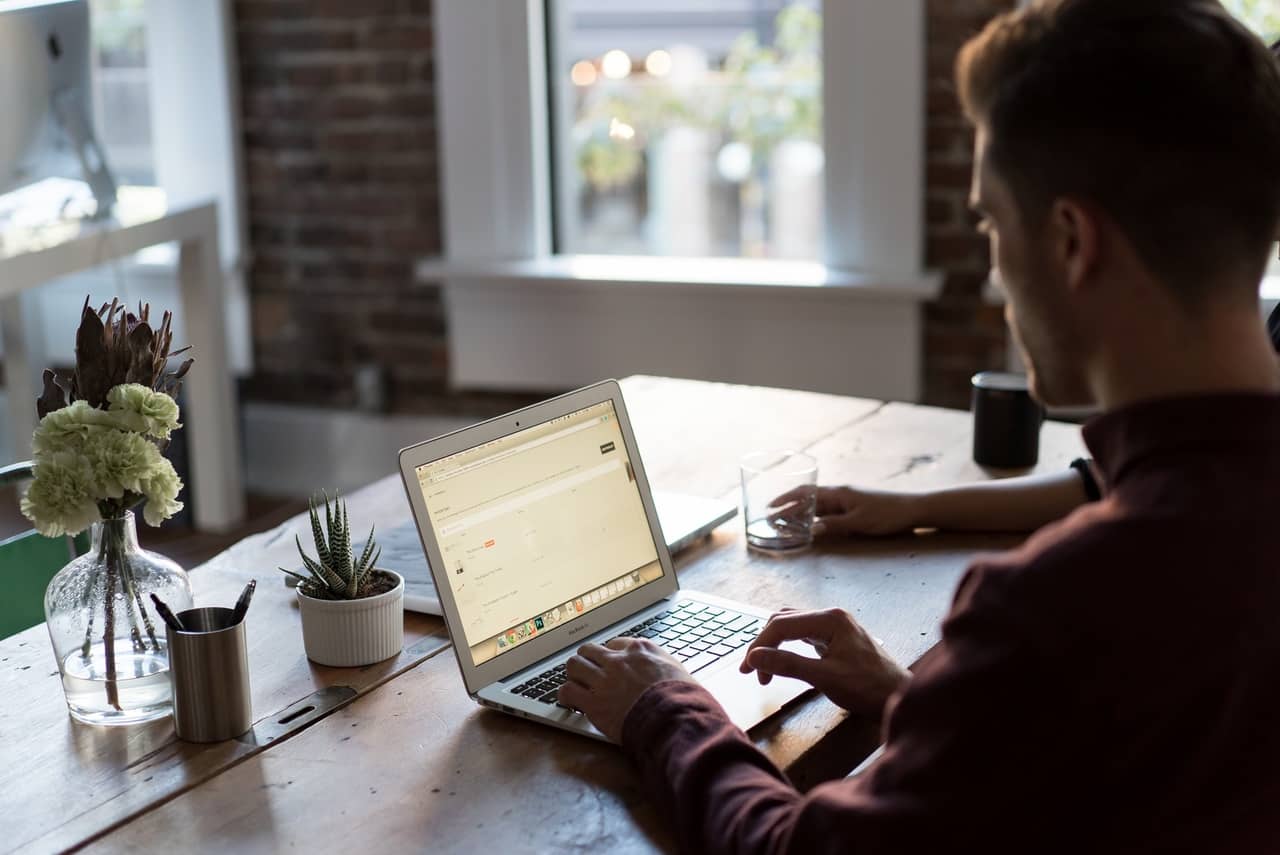Buscar objetivo en Excel: despeja la incógnita
Lo básico
La herramienta de buscar objetivo en Excel te permite rellenar el valor de una fórmula para lograr un resultado deseado. Por ejemplo, puedes ver qué tasa de interés necesitas para lograr un préstamo con cierto nivel de pago, o qué nota tienes que sacarte en tu próxima prueba para pasar el curso. En términos matemáticos, te permite despejar una ecuación con una sola incógnita, ¡sin dolores de cabeza!
Tip Ninja: Para tareas más complicadas en donde tengas múltiples fórmulas con distintas restricciones, podrás usar la herramienta de SOLVER.
Información Clave
Celda objetivo: Es aquella que quieres que tome cierto valor, como puede ser la nota mínima para pasar el curso o el pago mensual que quieres hacer para un crédito. Es decir, es el resultado de una fórmula de Excel para la que tienes el resultado, pero no todos los elementos que la componen. Es importante tener claro que este valor lo defines tú.
Celda que cambia: Es aquella que le das a Excel para defina el valor. Es la “incógnita” que hay que resolver para llegar al valor objetivo, el elemento de la fórmula cuyo valor no conoces.
Paso 1: Define los parámetros
La siguiente tabla muestra las calificaciones de las dos pruebas del semestre. En esta parte, simplemente debes determinar manualmente la información que conoces, que son las notas de tus dos pruebas pasadas
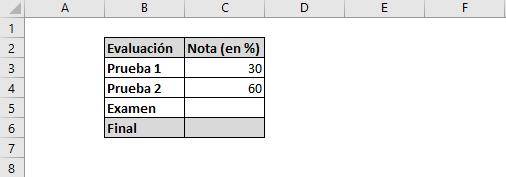
Paso 2: Especifica la fórmula a resolver que será el objetivo
Todavía no tienes la nota del examen, pero te gustaría saber qué calificación tienes que sacar para que la nota final del curso sea de 50%. Esta es simplemente el promedio de todas las calificaciones del curso. Así, debes indicarle a Excel cómo se calcula el resultado, que es aplicar la función promedio.
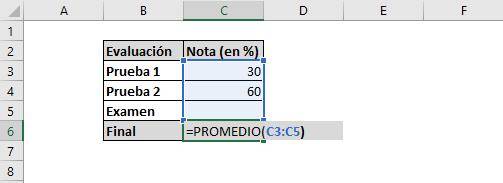
La tabla queda finalmente así:
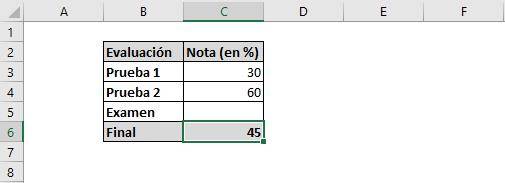
Paso 3: Abre la herramienta de “Buscar objetivo”
En la pestaña Datos, dirígete a la sección de “Previsión”, selecciona “Análisis de hipótesis” y luego “Buscar objetivo”
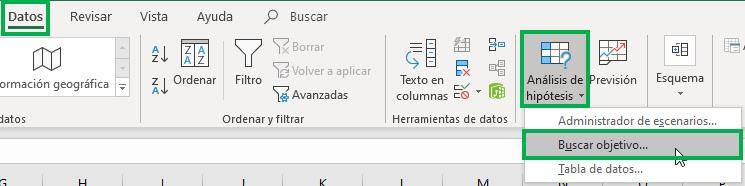
Paso 4: Define el objetivo
Se abrirá una nueva ventana que debes rellenar el valor objetivo y celda que cambiará para llegar a él. En “Definir la celda”, selecciona la C6, que es la que contiene la nota final del curso y la que quieres que se rellene con cierto valor específico.
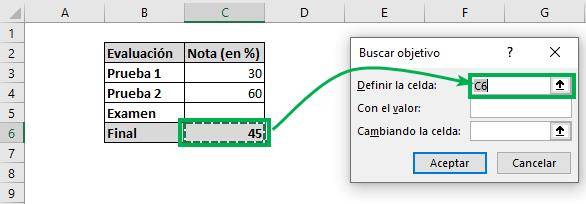
Luego en “Con el valor”, indica manualmente el valor que quieres que tome. En este caso, el mínimo para pasar el curso, que es 50. Este es el objetivo que quieres que Excel busque.
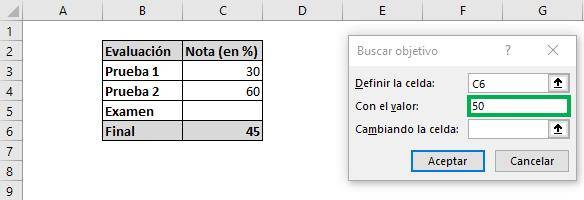
Finalmente, en “Cambiando la celda”, selecciona la celda cuyo valor quieres encontrar. En este caso, la nota del examen ubicada en la celda C5.
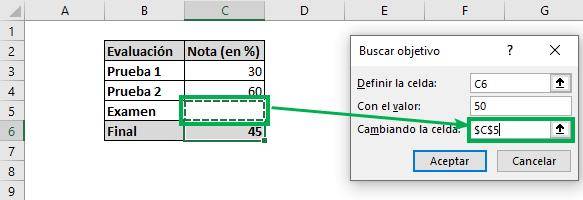
Para terminar, presiona “Aceptar”
¡Ya está! Vemos que Excel nos muestra en una ventana (“Estado de búsqueda de objetivo”) el desarrollo de la tarea y nos indica si ha sido exitoso. En este caso, tenemos que el valor para Examen quedó en 60, mientras que el Final en 50, ¡exactamente lo que queríamos! Ahora sabes que la nota mínima para pasar es un 60% en el examen.
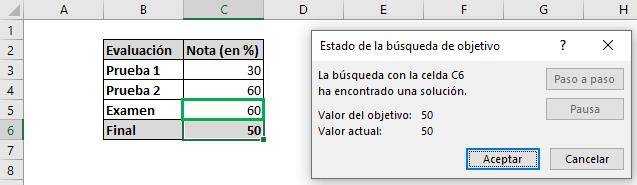
Buscar objetivo para el caso de calificaciones con ponderación
¿El caso anterior te quedó un poco corto? ¿Las notas del curso no pesan lo mismo? ¡No hay problema! La clave acá es simplemente definir bien los parámetros y la fórmula.
Paso 1: Indica los parámetros para el cálculo. En este caso, las calificaciones con su respectiva ponderación.
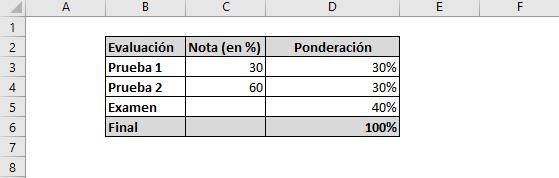
Paso 2: Especifica la fórmula. En este caso, usaremos SUMAPRODUCTO que nos permite hacer el promedio ponderado de las calificaciones.
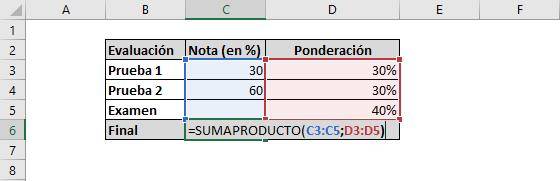
Paso 3: Abre la herramienta de “Buscar objetivo”
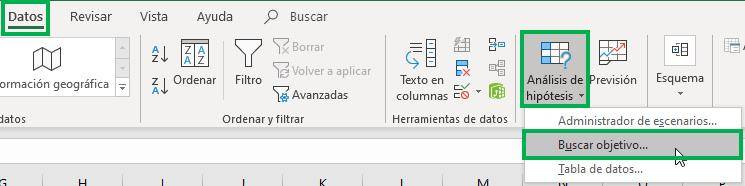
Paso 4: Define el objetivo. Igual que en el caso anterior, queremos que cambie la celda de la nota del examen para que nos entregue una calificación final de 50.
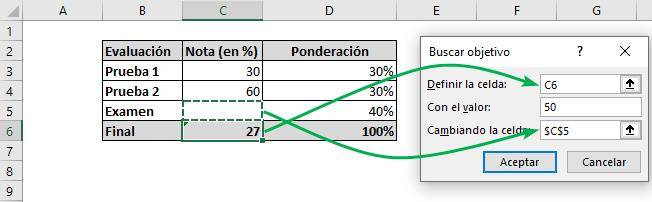
¡Ya está! Con esto, necesitas tener un 57,5% en el examen para tener una nota final de 50%
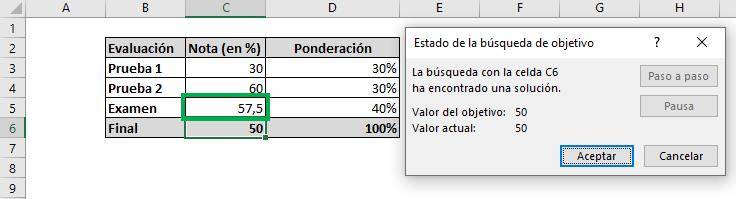
Buscar objetivo para el caso de un crédito
La siguiente tabla tiene los parámetros de un crédito para comprar una casa. El crédito es a 20 años con una tasa al 5% y un total de 12000. Con la fórmula PAGO determinaste que debes pagar 962,91 cada año para cubrir el crédito.
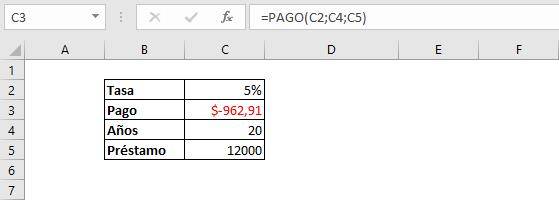
Tip Ninja: Para más detalles sobre la contabilización de tus deudas y sus funciones relevantes, mira este post.
El problema es que el presupuesto máximo que tienes es de 900 cada año. Así, ¿cuál es el máximo préstamo que puedes obtener pagando cuotas de 900? En la herramienta función objetivo, indica que quieres que el pago sea de -900 (debe ser negativo puesto que es plata que estás entregando) y que quieres que el valor del préstamo sea el que cambie.
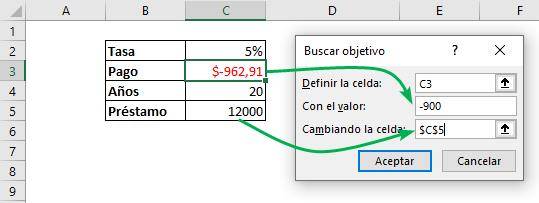
Así, con 20 años y una tasa de 5%, podrías obtener un préstamo de 11.216 si pagaras 900 cada año.
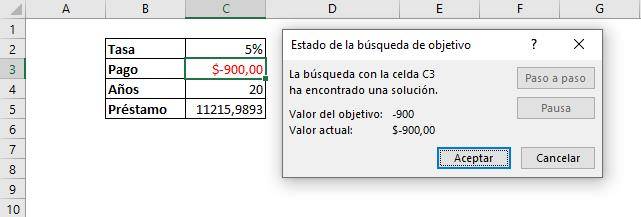
Si no tienes flexibilidad para el monto, podrías ver cuántos años te demorarías en pagar un préstamo de 12.000 con un pago de 900. La única diferencia es que, en “Cambiando la celda” debes seleccionar la que contiene los años en vez de la que contiene el préstamo. Tu objetivo sigue siendo el mismo, pagar 900 cada año, pero cambiando otras cosas como el tiempo que te vas a demorar.
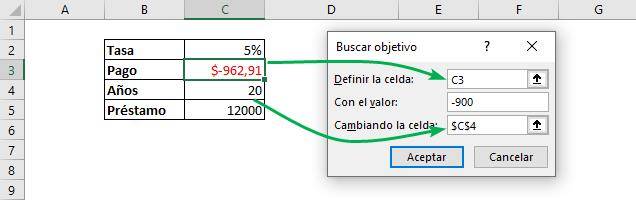
Así, te demorarías aproximadamente 2 años y medio más en pagar el préstamo si disminuyes la cuota a 900 cada año.
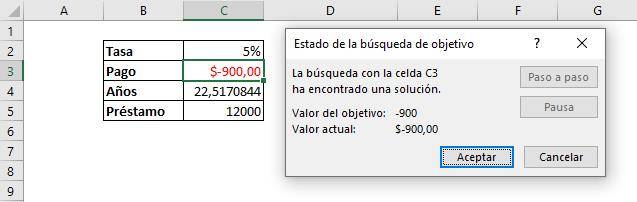
Así es como puedes aplicar esta función para una gran cantidad de tareas. Lo más importante es que sepas cuáles son los parámetros, cuál es el objetivo, y qué celda o celdas puedes cambiar para lograrlo.